Na rozdiel od mnohých iných aplikácií sociálnych médií Instagram nemá verziu pre počítače. Často to môže byť problém, pretože webová verzia nemá rovnaké funkcie ako mobilná aplikácia. A jednou z týchto funkcií je možnosť uverejňovať videá z počítača.

Instagram nedávno oznámil, že umožní uverejňovať videá na svojich stránkach z počítača. Niektorí používatelia v skutočnosti uviedli, že už túto možnosť majú. Táto funkcia je však určená iba na uverejňovanie príspevkov vo vašom informačnom kanáli, nie v príbehu Instagramu.
Ak patríte medzi tých, ktorí túto možnosť ešte nemajú, ale napriek tomu chcete vedieť, ako zverejniť video na Instagram Story zo svojho počítača, ste na správnom mieste. Tento článok obsahuje niekoľko metód, ktoré môžete použiť na nahrávanie videí z počítača na Instagram.
Ako uverejniť video na Instagrame z počítača
Na uverejnenie videa na Instagrame z počítača môžete použiť niekoľko spôsobov. Niektoré z nich vyžadujú inštaláciu softvéru tretích strán. Prevedieme vás krokmi a aplikáciami, ktoré budete potrebovať.
Ako už bolo spomenuté, Instagram oznámil, že umožní zverejňovanie videí z počítačov pre každého. Pred prechodom na alternatívy tretích strán skontrolujte, či už môžete uverejňovať videá na Instagrame.
Ak máte možnosť, tu je postup, ako uverejniť video z počítača:
- Otvorte prehliadač a prejdite na Instagram webovej stránky.
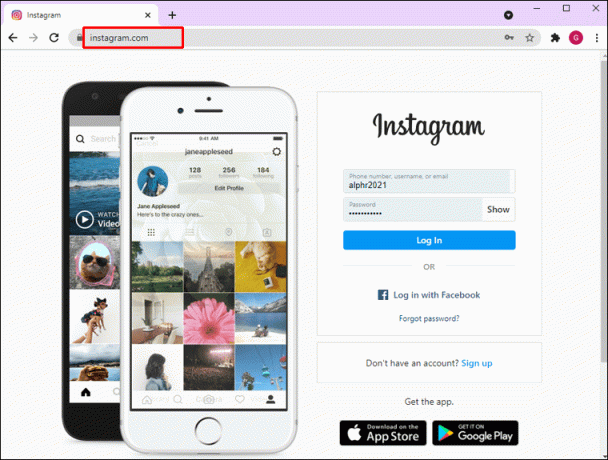
- Prihláste sa do svojho účtu.
- Stlačte znamienko plus v pravom hornom rohu.

- Presuňte myšou video, ktoré chcete uverejniť, alebo ho vyberte.

Zmena prehliadača User-Agent
Pre túto metódu budete musieť použiť Google Chrome.
Ak chcete uverejniť video na Instagrame z počítača pomocou prehliadača Google Chrome, postupujte podľa pokynov nižšie:
- Otvorte Google Chrome. Ak ho nemáte, stiahnite si ho tu.

- Prejdite na Instagram webovej stránky.
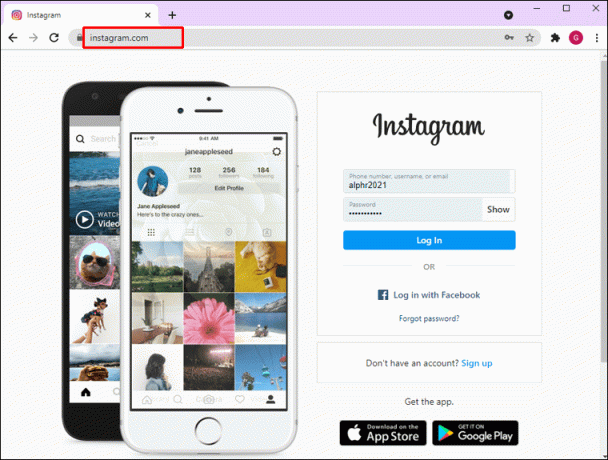
- Stlačte tri bodky v pravom hornom rohu.

- Umiestnite kurzor myši na „Ďalšie nástroje“ a vyberte „Nástroje pre vývojárov“.

- Stlačte ikonu „Prepnúť panel s nástrojmi zariadenia“. Je to druhá ikona zľava.

- Pod panelom s adresou vyberte možnosť „Responzívne“ a vyberte mobilné rozhranie, ktoré chcete použiť.

- Obnovte stránku.

Teraz bude mať váš Instagram mobilné rozhranie. Uverejnite video tak, ako by ste ho uverejnili zo svojho mobilného telefónu.
Rozšírenie INSSIST pre Chrome
Toto rozšírenie prehliadača Chrome vám umožňuje používať mobilné rozhranie Instagramu a uverejňovať videá tak, ako by ste to bežne robili s telefónom.
Prevedieme vás krokmi:
- Otvorte Google Chrome a navštívte Internetový obchod Chrome.
- Do vyhľadávacieho panela zadajte „Inssist“.

- Vyberte prvé rozšírenie a stlačte „Pridať do prehliadača Chrome“.

- Stlačte „Pridať rozšírenie“.
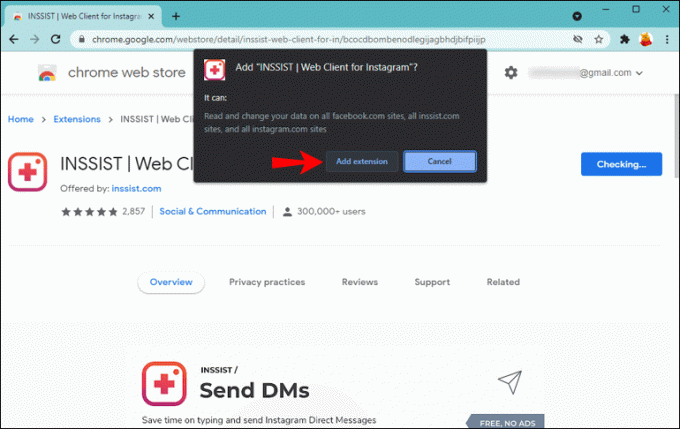
- Stlačením ikony rozšírenia v pravom hornom rohu otvoríte Instagram.

- Zadajte svoje prihlasovacie údaje.

- Ak chcete uverejniť príspevok do svojho informačného kanála, stlačte znamienko plus v dolnej časti. Môžete tiež uverejňovať príspevky na Story, IGTV alebo naplánovať príspevok.

- Vyberte video, ktoré chcete uverejniť.

Štúdio pre tvorcov Instagramu
Ďalším spôsobom uverejňovania videí na Instagrame z počítača je použitie nástroja Instagram Creator Studio. Okrem uverejňovania videí z počítača môžete tiež naplánovať svoje príspevky, označiť ľudí, pridať titulky atď.
Pred vykonaním krokov je dôležité poznamenať, že na používanie tejto metódy musíte mať obchodný účet Instagram. Ak nie, tu je postup, ako naň prepnúť:
- Otvorte Instagram na svojom telefóne.

- Klepnite na svoj profilový obrázok v pravom dolnom rohu.

- Klepnite na tri čiary v pravom hornom rohu.

- Klepnite na „Nastavenia“.

- Klepnite na „Účet“.

- Klepnite na „Prepnúť na profesionálny účet“.

- Dokončite proces podľa pokynov na obrazovke.
Po nastavení firemného účtu postupujte podľa týchto pokynov a uverejnite video na Instagrame z počítača pomocou Creator Studio:
- Otvorte prehliadač a navštívte Štúdio pre autorov webovej stránky.

- Stlačte „Pripojiť svoj účet“.
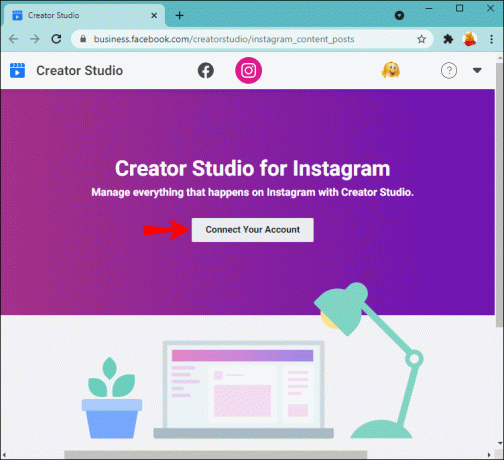
- Prihláste sa do svojho účtu na Instagrame.

- Stlačte tlačidlo „Vytvoriť príspevok“ v ľavom hornom rohu a vyberte si, či chcete uverejňovať príspevky vo svojom kanáli správ, príbehu alebo IGTV.

- Stlačte „Pridať obsah“ a nahrajte video, ktoré chcete zverejniť.

- Vyberte si, či to chcete zverejniť hneď alebo naplánovať.

Hootsuite
Hootsuite je platforma, ktorá sa integruje s rôznymi sieťami sociálnych médií a umožňuje vám spravovať viacero účtov sociálnych médií. Môžete ho použiť na uverejňovanie videí na Instagrame priamo z počítača.
Ak chcete použiť Hootsuite na uverejňovanie videí na Instagrame z počítača, postupujte podľa týchto krokov:
- Otvorte prehliadač a navštívte Hootsuite webovej stránky. Vytvorte si účet, ak ho ešte nemáte.
- Stlačte „Nový príspevok“ v pravom hornom rohu.
- V časti „Uverejniť na“ vyberte svoj účet Instagram. Ak ste si práve vytvorili účet Hootsuite, stlačením tlačidla „Pridať sociálnu sieť“ sa prihláste na svoj Instagram.
- Presuňte myšou video, ktoré chcete nahrať, alebo ho vyberte. Môžete tiež uverejniť viacero videí naraz.
- Ak chcete, pridajte popis a hashtagy.
- Vyberte, či chcete uverejniť príspevok teraz alebo naplánovať na neskôr.
BlueStacks
BlueStacks je emulátor, ktorý vám umožňuje používať počítač ako zariadenie so systémom Android. Hoci to bolo pôvodne určené na použitie pre hry pre Android, funguje to aj s Instagramom a umožňuje vám uverejňovať videá, ako keby ste používali svoj telefón.
Ak chcete nainštalovať BlueStacks a použiť ho na uverejňovanie videí na Instagrame z počítača, postupujte podľa pokynov nižšie:
- Otvorte prehliadač a navštívte BlueStacks webovej stránky.

- Stlačte „Stiahnuť BlueStacks“ a dokončite inštaláciu podľa pokynov na obrazovke.

- Otvorte BlueStacks a prihláste sa pomocou svojho účtu Google.

- Otvorte Obchod Play a stiahnite si Instagram. Proces je rovnaký ako na akomkoľvek telefóne s Androidom.

- Spustite Instagram a prihláste sa do svojho účtu.

- Stlačením znamienka plus v dolnej časti uverejníte video do svojho informačného kanála alebo stlačením tlačidla v ľavom hornom rohu ho uverejníte ako príbeh. Video môžete zverejniť aj na IGTV.

Cloud-ové úložisko
Ak chcete zverejniť video z počítača, ale nechcete používať softvér tretej strany, existuje ďalšia možnosť. Video môžete nahrať do cloudového úložiska a pomocou telefónu ho uverejniť na Instagrame. Ak nemáte účet cloudového úložiska, proces nastavenia môže chvíľu trvať.
Tu je to, čo musíte urobiť:
- Otvorte prehliadač a prejdite na webovú stránku cloudového úložiska. Odporúčame použiť Dropbox alebo disk Google ak ešte nemáte účet.

- Po nastavení účtu alebo prihlásení nahrajte video, ktoré chcete zverejniť, na Instagram.
- Vezmite telefón a otvorte aplikáciu cloudového úložiska, ktorú ste si vybrali.
- Nájdite video a klepnite na „Zdieľať“.

- Vyberte „Instagram“.

Uverejnite video na Instagrame bez telefónu
Instagram otvoril úplne nový svet, keď oznámil, že umožňuje používateľom uverejňovať videá pomocou svojich počítačov, čo bolo predtým nemožné. Kým však nebude táto možnosť dostupná pre všetkých, niektorí sa budú musieť spoliehať na iné spôsoby nahrávania videí priamo z vášho počítača. Spôsob, ktorý si vyberiete, závisí od toho, či chcete do počítača inštalovať nástroje tretích strán, používať konkrétny prehliadač, pridávať rozšírenia atď.
Dúfame, že vám tento článok pomohol naučiť sa uverejňovať video na Instagram video z počítača a že ste našli spôsob, ktorý vám najviac vyhovuje.
Zverejnili ste niekedy video na Instagrame zo svojho počítača? Použili ste jednu z metód, o ktorých sme hovorili? Povedzte nám to v sekcii komentárov nižšie.




